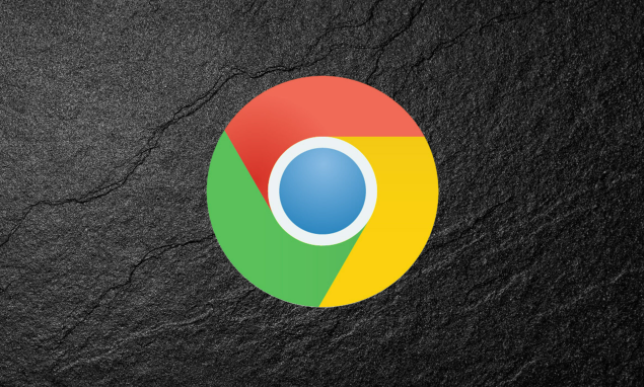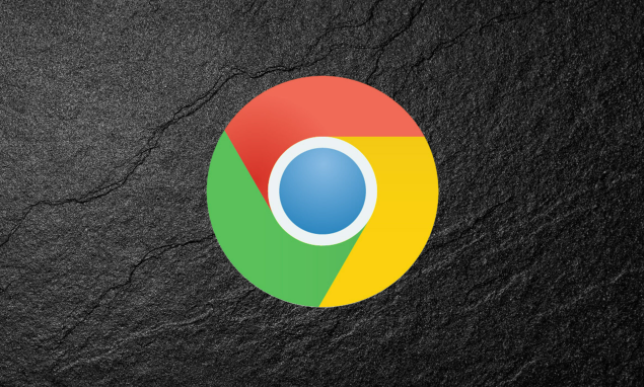
以下是Google浏览器下载插件设置自动更新的方法:
1. 通过Chrome网上应用店下载安装并自动更新:打开Google浏览器,点击右上角的三点图标,选择“更多工具”,然后点击“扩展程序”,进入扩展管理页面。在Chrome网上应用店中搜索需要的插件,点击“添加到Chrome”按钮进行安装。从官方应用商店安装的插件,Chrome浏览器通常会在有更新时自动检查并提示更新,用户只需按照提示操作即可完成更新。
2. 从其他来源下载安装后设置自动更新:若插件是从其他可信赖的网站下载的`.crx`格式文件,需将插件文件拖放到谷歌浏览器的扩展管理页面(地址栏输入`chrome://extensions/`回车进入)进行安装。安装完成后,在扩展管理页面中找到该插件,点击其右侧的“详情”按钮,查看是否有自动更新的相关设置选项。部分插件可能会有自己的更新设置,可在插件的设置页面中查找并开启自动更新功能。
3. 确保浏览器设置正确以支持自动更新:在扩展管理页面(`chrome://extensions/`),确保“开发者模式”未被勾选。若已勾选,请取消勾选,因为开发者模式下可能无法正常使用自动更新功能,且存在一定安全风险。